
發布時間:2023/09/27 15:59:51
Bartender軟件作為一款廣受歡迎的標簽和條碼設計工具,逐漸成為了許多企業和個人用戶的首選產品。其中,Bartender怎么制作標簽以及Bartender標簽大小怎么調整等問題是初次使用或不太熟練的用戶們經常遇到的問題。了解這些基本操作和技巧是利用Bartender軟件充分發揮其強大功能的前提。因此,本文將詳細介紹如何通過Bartender制作標簽,以及如何調整標簽大小,還會給出一些關于制作標簽時的注意事項。
一、Bartender怎么制作標簽
1.打開BarTender: 運行BarTender軟件,進入主界面。
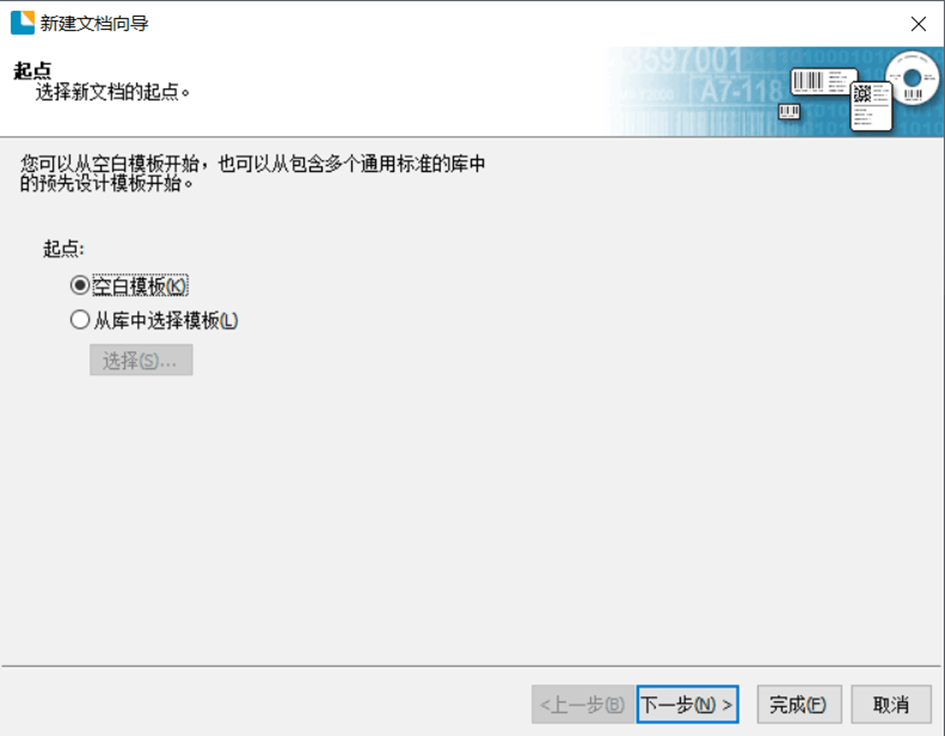
3.選擇模板: BarTender會提供一系列預設的標簽模板。根據需求選擇合適的模板或自定義標簽大小。
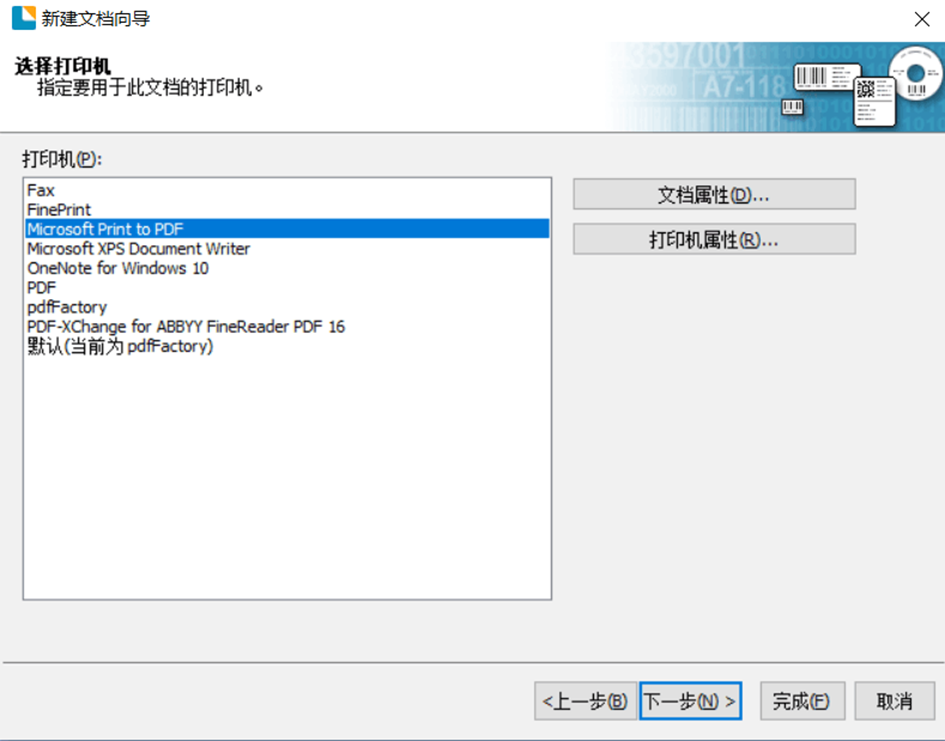
5.配置頁面: 設置標簽的寬度、高度、方向和其他頁面設置。
6.添加文本: 在標簽模板中,點擊添加文本按鈕,可以插入文本框并輸入文本。
7.添加條碼: 如果需要條碼,點擊添加條碼按鈕,選擇條碼類型和尺寸,然后進行配置。
8.添加圖形和圖片: BarTender允許你添加各種圖形元素和圖片,只需要點擊對應的圖形或圖片按鈕并進行簡單設置。
9.字段綁定與動態數據: 如果標簽數據需要從數據庫或其他外部源獲取,可以通過字段綁定功能實現。
10.層次與對齊: 可以通過拖動和對齊工具來調整各元素的位置和層次。
11.預覽: 在進行打印之前,使用預覽功能檢查標簽設計是否符合預期。
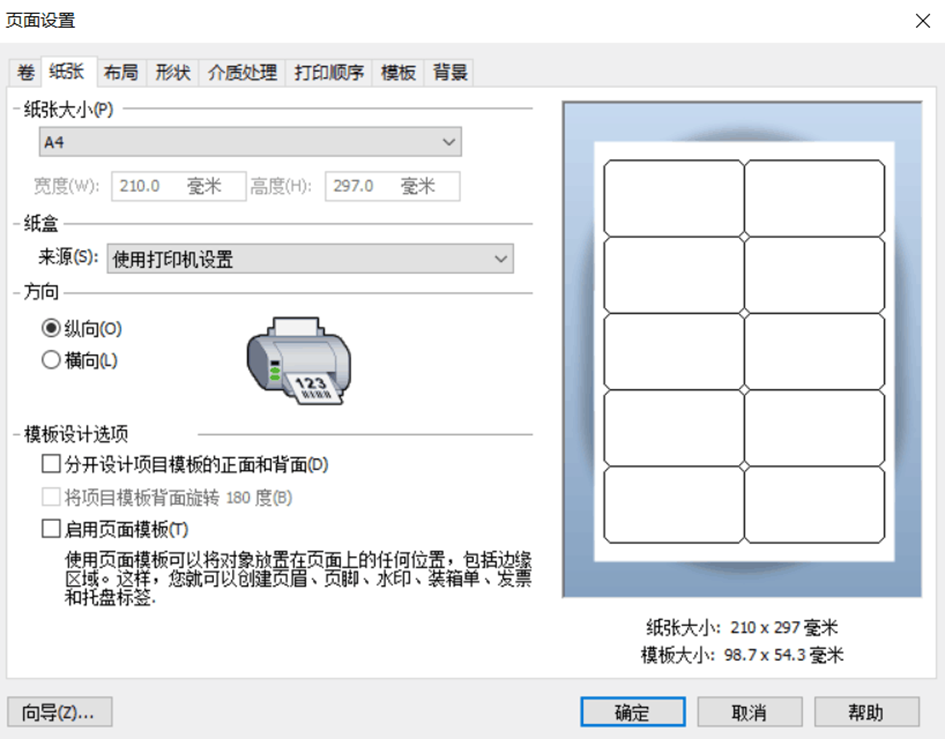
13.執行打印: 確認所有設置無誤后,點擊“打印”按鈕,輸出標簽。
14.保存設計: 將完成的標簽設計保存為BarTender項目文件,以便后續修改或復用。
15.模板管理: BarTender還提供了豐富的模板管理功能,比如模板鎖定、版本控制等。
1.首先確保你已經安裝了BarTender軟件,并且有一個現有的標簽設計或準備新建一個。打開BarTender軟件,選擇“文件”然后點擊“新建”或“打開”現有項目。
2.在軟件界面的頂部菜單欄,找到并點擊“文件”。
3.在下拉菜單中,選擇“頁面設置”或“標簽設置”(取決于你的軟件版本)。
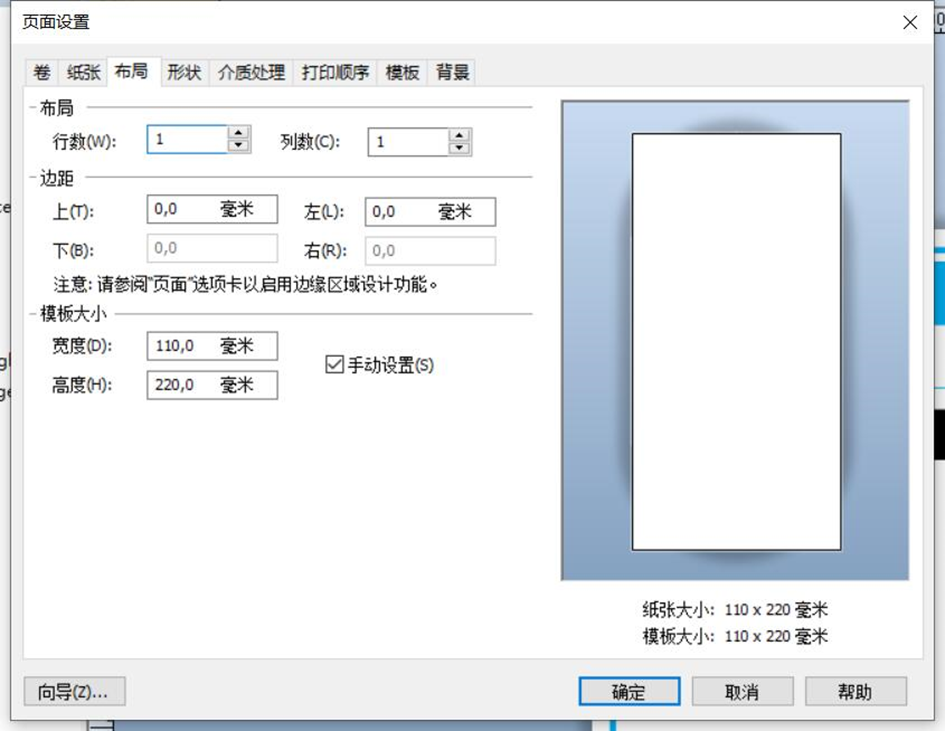
6.單位切換: 通常,你可以在毫米和英寸之間切換,以便于設置。
7.方向: 在這里,你也可以設置標簽的方向,即橫向或縱向。
8.如果你有更多高級需求,如不同邊距或標簽之間的間距,通常也可以在“頁面設置”中找到這些選項并進行調整。
9.完成所有調整后,點擊“確定”或“應用”按鈕以保存更改。此時,你在BarTender的設計界面中應該能看到標簽尺寸已經更新。
1、選擇合適的標簽材料
根據你的需求(例如,是否需要防水、耐高溫等),選擇合適的標簽材料。不同的材料有不同的打印要求和持久性。
2、設置合適的標簽尺寸
一定要在項目開始時就設置好標簽的尺寸和方向,因為這將影響整個設計過程。在BarTender軟件內可以很容易地進行這些設置。
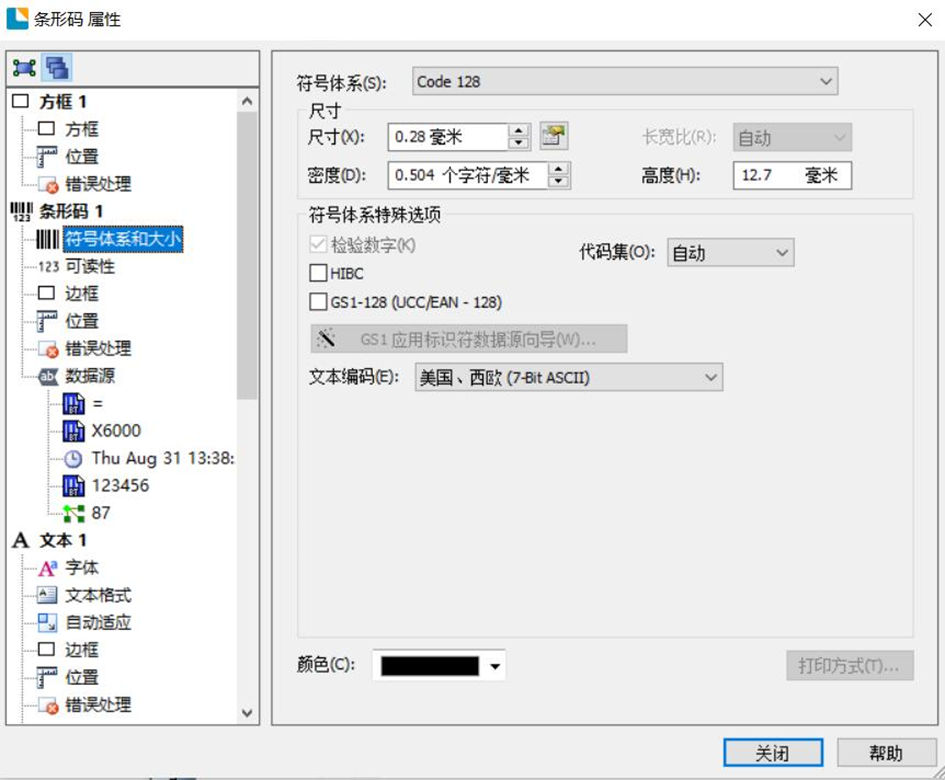
3、合理利用設計元素
BarTender提供了豐富的設計元素,如文本框、條碼、圖片等。合理布局和大小設置是提高標簽可讀性和美觀度的關鍵。
4、文本和字體
選擇清晰易讀的字體,并確保文本在實際標簽尺寸下依然可讀。避免使用太多樣式,如斜體或下劃線,這些可能會影響可讀性。
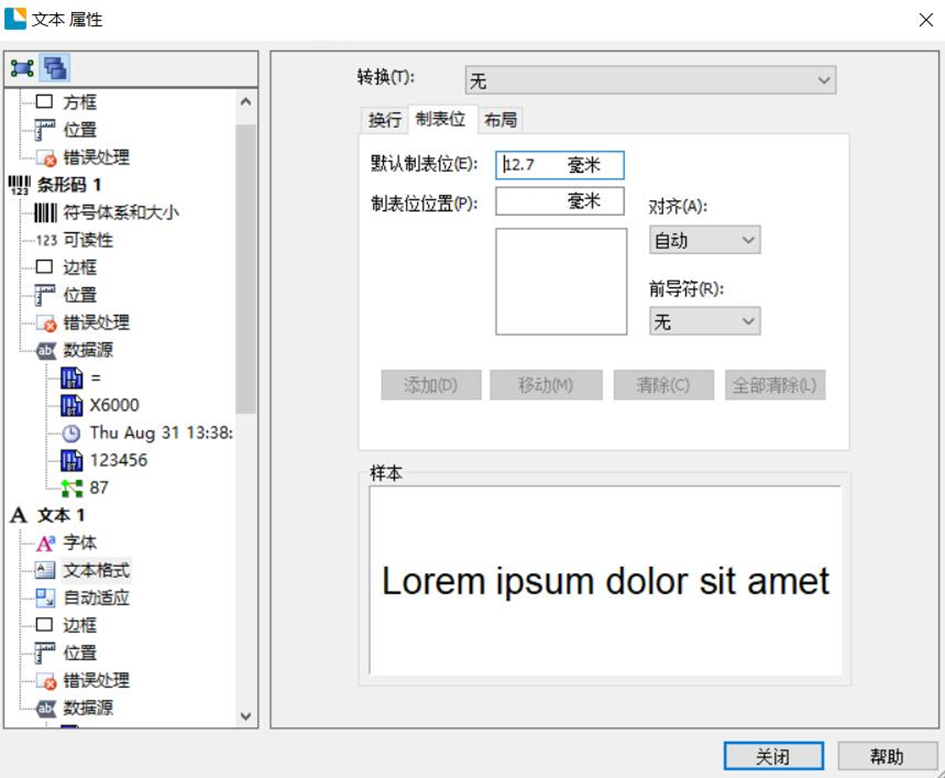
5、顏色和對比
如果你的標簽是彩色打印,考慮顏色和對比度的選擇。高對比度通常更容易讀取,特別是在復雜或繁忙的背景下。
6、預覽和測試
在實際打印之前,務必使用軟件內的“預覽”功能來查看標簽的整體效果。最好還能打印一個樣品進行實際檢查。
7、保存和備份
完成設計后,務必保存你的工作,并最好進行備份。BarTender軟件允許你以多種格式保存你的設計,這樣你可以在以后的項目中復用或進行微調。
8、版本更新和技術支持
由于BarTender軟件會定期更新以添加新功能或修復已知問題,建議經常檢查并安裝軟件更新。同時,如果遇到問題,不妨利用BarTender的技術支持服務。
9、安全性和合規性
確保你的標簽設計符合所有相關的法律和規定,包括但不限于信息準確性、可追溯性和必要的警告標簽。
總結,Bartender怎么制作標簽以及Bartender標簽大小怎么調整雖然是基礎操作,但對于Bartender標簽打印的整體流程至關重要。通過以上詳細的指導和解釋,相信讀者可以輕松掌握Bartender軟件的標簽設計和大小調整功能,更好地發揮Bartender條碼和標簽打印的優勢。
展開閱讀全文
︾
?
標簽打印軟件下載 | 條碼打印軟件使用教程 | BarTender經典案例 | 隱私條款 | 網站地圖 | 關于我們